windows10本地安全策略在哪里 win10本地安全策略在哪里找到和修改
更新时间:2023-09-24 09:44:18作者:xtyang
windows10本地安全策略在哪里,随着科技的不断发展,Windows 10作为目前最新的操作系统版本,为用户提供了更多强大的功能和便利性,随之而来的是我们对于个人信息安全的担忧。为了保护用户的隐私和数据安全,Windows 10提供了本地安全策略的设置选项。对于普通用户来说,如何找到和修改Windows 10的本地安全策略呢?接下来我们将为大家详细介绍。
方法如下:
1.在Windows10系统下依次点击“开始/Windows系统/控制面板”菜单项。
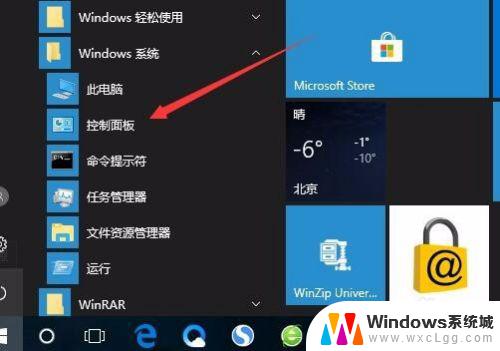
2.在打开的控制面板窗口中,点击右上角的“查看方式”下拉菜单。在弹出菜单中选择“大图标”菜单项。
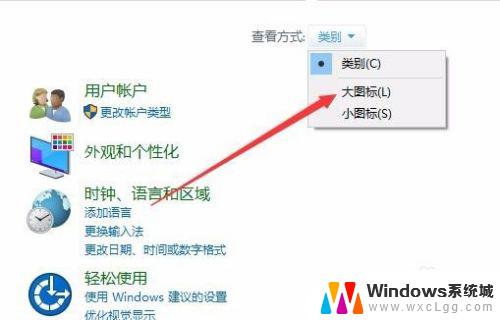
3.在打开的控制面板窗口中,点击“管理工具”菜单项。
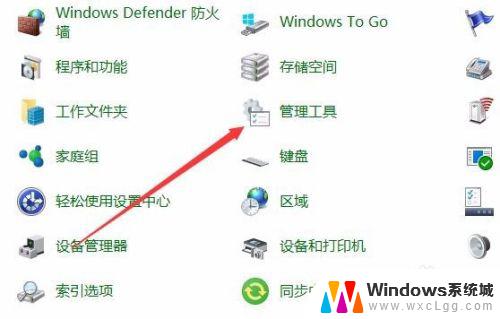
4.在打开管理工具窗口中点击“本地安全策略”窗口。
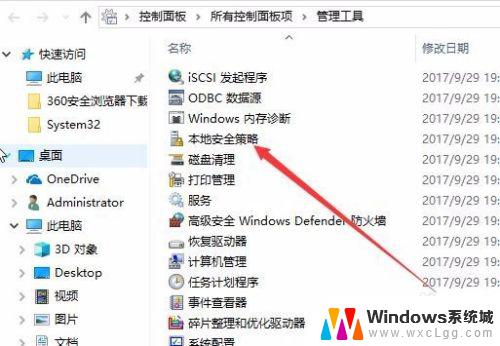
5.这时就可以打开本地安全策略窗口了。
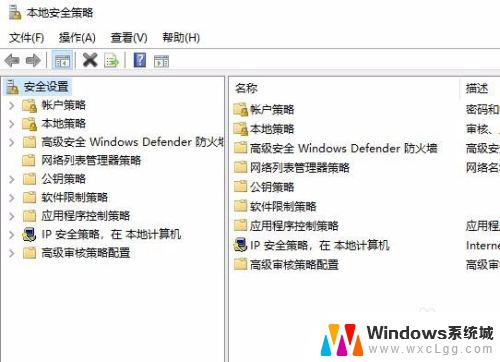
以上就是Windows 10本地安全策略的全部内容,如果您还有疑问,请参考以上步骤进行操作,希望这能对您有所帮助。
windows10本地安全策略在哪里 win10本地安全策略在哪里找到和修改相关教程
-
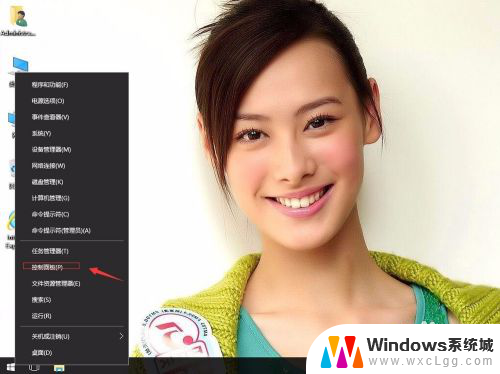 win10 本地策略 如何在windows10系统中查找本地计算机策略
win10 本地策略 如何在windows10系统中查找本地计算机策略2024-02-20
-
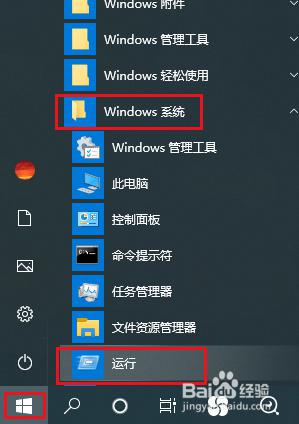 win10的本地安全策略找不到 如何修复Win10运行时找不到本地安全策略的问题
win10的本地安全策略找不到 如何修复Win10运行时找不到本地安全策略的问题2023-10-19
-
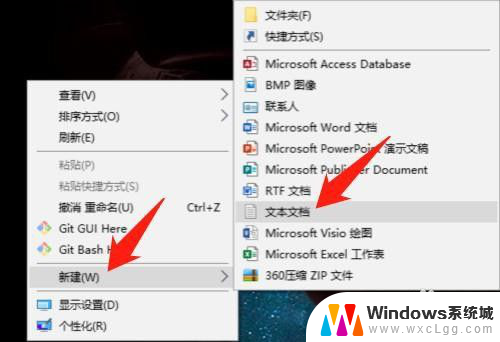 windows10打开组策略 win10如何使用快捷键打开组策略
windows10打开组策略 win10如何使用快捷键打开组策略2024-08-14
-
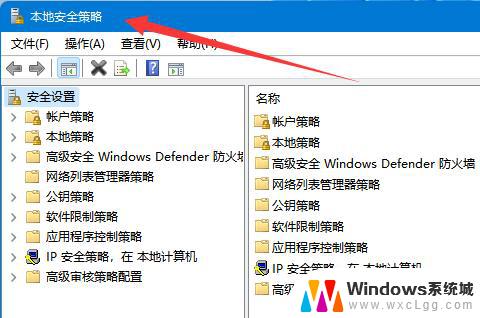 windows组策略怎么打开 win10如何打开组策略编辑器
windows组策略怎么打开 win10如何打开组策略编辑器2024-06-16
-
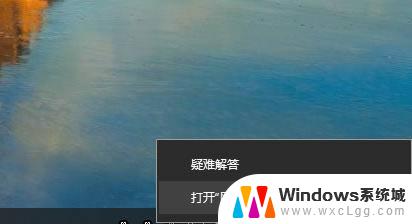 win10系统在哪里改ip地址 win10的ip地址在哪里调整
win10系统在哪里改ip地址 win10的ip地址在哪里调整2024-07-30
-
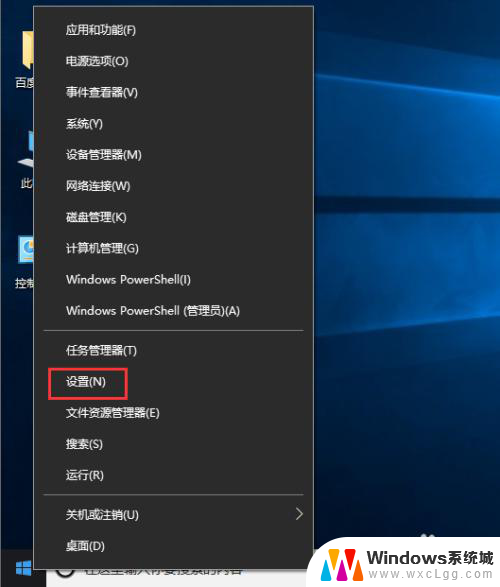 在哪改ip地址win10 Windows10如何手动修改IP地址
在哪改ip地址win10 Windows10如何手动修改IP地址2024-04-19
- win10运行组策略 Win10如何通过控制面板打开组策略
- win10 没组策略 win10家庭中文版组策略编辑器缺失解决方法
- win10如何查询mac地址? win10系统电脑mac地址在哪里查看
- windows打开组策略 如何使用Win10组策略编辑器
- win10怎么更改子网掩码 Win10更改子网掩码步骤
- 声卡为啥没有声音 win10声卡驱动正常但无法播放声音怎么办
- win10 开机转圈圈 Win10开机一直转圈圈无法启动系统怎么办
- u盘做了系统盘以后怎么恢复 如何将win10系统U盘变回普通U盘
- 为什么机箱前面的耳机插孔没声音 Win10机箱前置耳机插孔无声音解决方法
- windows10桌面图标变白了怎么办 Win10桌面图标变成白色了怎么解决
win10系统教程推荐
- 1 win10需要重新激活怎么办 Windows10过期需要重新激活步骤
- 2 怎么把word图标放到桌面上 Win10如何将Microsoft Word添加到桌面
- 3 win10系统耳机没声音是什么原因 电脑耳机插入没有声音怎么办
- 4 win10怎么透明化任务栏 win10任务栏透明效果怎么调整
- 5 如何使用管理员身份运行cmd Win10管理员身份运行CMD命令提示符的方法
- 6 笔记本电脑连接2个显示器 Win10电脑如何分屏到两个显示器
- 7 window10怎么删除账户密码 Windows10删除管理员账户
- 8 window10下载游戏 笔记本怎么玩游戏
- 9 电脑扬声器不能调节音量大小 Win10系统音量调节功能无法使用
- 10 怎么去掉桌面上的图标 Windows10怎么删除桌面图标